NotebookLM không chỉ là một công cụ ghi chú thông thường – mà còn là trợ lý nghiên cứu AI biến mọi mẫu thông tin rời rạc thành hệ thống kiến thức gọn gàng, giúp bạn tổng hợp, sắp xếp và khám phá thông tin một cách nhanh chóng nhất. Vậy thực sự Google NotebookLM là gì, và công cụ này còn mang lại những lợi ích nào cho hành trình quản lý tri thức của bạn?
Hãy cùng VinaHost khám phá sâu hơn về công cụ sổ ghi chú thông minh của Google ngay trong bài viết này.
Thông tin cho bạn:
Thực tế, Google NotebookLM (được biết đến với tên gọi “Project Tailwind”) đã được khởi nguồn từ một “dự án 20%” – một chương trình nổi tiếng của Google cho phép nhân viên dành 20% thời gian làm việc để nghiên cứu và phát triển các dự án cá nhân hoặc ý tưởng sáng tạo bên ngoài nhiệm vụ chính của họ.
Theo Raiza Martin, cựu trưởng nhóm NotebookLM, dự án này bắt đầu với một ý tưởng có tên “talk to small corpus” (giao tiếp với một tập hợp dữ liệu nhỏ). Ý tưởng ban đầu đó đã tiến hóa thành NotebookLM như hiện nay: một công cụ AI mạnh mẽ có khả năng hiểu biết sâu sắc và tương tác với các tài liệu riêng tư của người dùng.
Cập nhật từ các chuyên gia Google đến cuối tháng 7 năm 2025 vừa qua NotebookLM vừa cho ra tính năng Video Overview– cho phép tạo video dựa trên tài liệu của bạn (tuy nhiên chỉ áp dụng với video ngôn ngữ tiếng anh).
1. NotebookLM là gì?
Google NotebookLM là một trợ lý nghiên cứu thông minh, được phát triển bởi Google Labs, hoạt động như một “thư ký ảo” chuyên nghiệp. NotebookLM là viết tắt của Notebook Language Model, cho thấy cốt lõi công nghệ của nó nằm ở việc ứng dụng các mô hình ngôn ngữ lớn, cụ thể là Google Gemini.
Về bản chất, đây không chỉ là một nơi lưu trữ tài liệu thông thường. Thay vào đó, trợ lý ảo này biến bất kỳ tài liệu nào bạn tải lên – từ các định dạng phổ biến như Các file Google Docs, Google Slides, PDF.., đến Đường link (URL) của trang web, video của YouTube và thậm chí cả các file âm thanh (MP3, WAV, AAC…), thành thông tin và bạn có thể tương tác và xử lý trong quá trình làm việc.
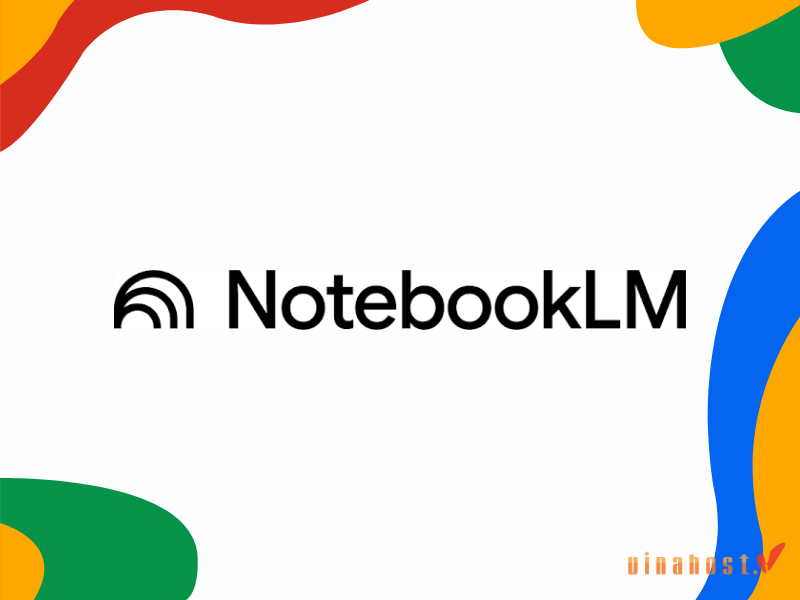
Công cụ nghiên cứu chuyên sâu nay sẽ tự động phân tích sâu sắc nội dung của các tài liệu, thực hiện nhiều tác vụ thông minh như:
- Tạo bản tóm tắt tự động: Nhanh chóng nắm bắt ý chính mà không cần đọc toàn bộ.
- Trả lời câu hỏi dựa trên nội dung: Tìm kiếm thông tin cụ thể và nhận được câu trả lời kèm theo trích dẫn nguồn.
- Đưa ra gợi ý thông minh: Khám phá các khía cạnh liên quan và hiểu sâu hơn về tài liệu.
- Kết nối thông tin giữa các tài liệu: Nhận ra các mối liên hệ và điểm tương đồng giữa nhiều nguồn khác nhau.
Nhờ những khả năng này, việc sử dụng Google NotebookLM giúp bạn tra cứu, hiểu và làm việc với tài liệu một cách hiệu quả và nhanh chóng hơn bao giờ hết, loại bỏ nhu cầu đọc và xử lý thông tin một cách thủ công.
NotebookLM được phát triển dựa trên các mô hình Gemini, và điểm nổi bật nhất của nó là phương thức “grounded AI” (AI có căn cứ).
Điều này có nghĩa là thay vì tìm kiếm thông tin trên toàn bộ internet như những chatbot AI thông thường, Google NotebookLM chỉ tạo ra câu trả lời và hiểu biết dựa vào các tài liệu cụ thể mà bạn cung cấp (chẳng hạn như PDF, Google Docs, website, video YouTube, tệp âm thanh, v.v.).
Cách tiếp cận “có căn cứ” này mang lại ý nghĩa nghiên cứu quan trọng vì:
- Giảm thiểu hiện tượng “ảo giác”: Bằng việc giới hạn nguồn thông tin mà AI truy cập, NotebookLM giảm khả năng tạo ra thông tin sai lệch hoặc không có thật, điều này vốn là một thách thức lớn trong các mô hình ngôn ngữ lớn khác.
- Tăng độ chính xác và độ tin cậy: Các câu trả lời của Google NotebookLM được trích dẫn trực tiếp từ tài liệu mà bạn đã tải lên, giúp bạn dễ dàng xác thực thông tin và tin tưởng vào kết quả. Đây là một lợi thế rất quan trọng đối với các nhà nghiên cứu, sinh viên, hoặc bất kỳ ai cần độ chính xác cao trong công việc của mình.
2. Các tính năng nổi bật của NotebookLM
Để khám phá các tính năng có trong Google Notebook AI, hãy cùng chúng tôi thực hiện các thao tác cụ thể. Trong ví dụ này, tôi đã tổng hợp các tài liệu về lĩnh vực “Digital marketing” trong khóa học “Google Coursera” và đưa nguồn dữ liệu này vào công cụ ghi chú thông minh của Google. Dưới đây là những lợi ích mà tôi nhận được:
2.1 Tóm tắt tài liệu tự động
Ngay sau khi bạn tải tài liệu lên, Notebook sẽ tự động tạo ra một bản tóm tắt. Bản tóm tắt này sẽ chỉ ra những chủ đề chính và gợi ý các câu hỏi quan trọng, giúp bạn nhanh chóng nắm bắt được nội dung tổng quan mà không cần đọc toàn bộ. Tính năng này đặc biệt hữu ích khi bạn có nhiều tài liệu cần xem xét hoặc muốn nhanh chóng hiểu ý chính của một tài liệu dài.
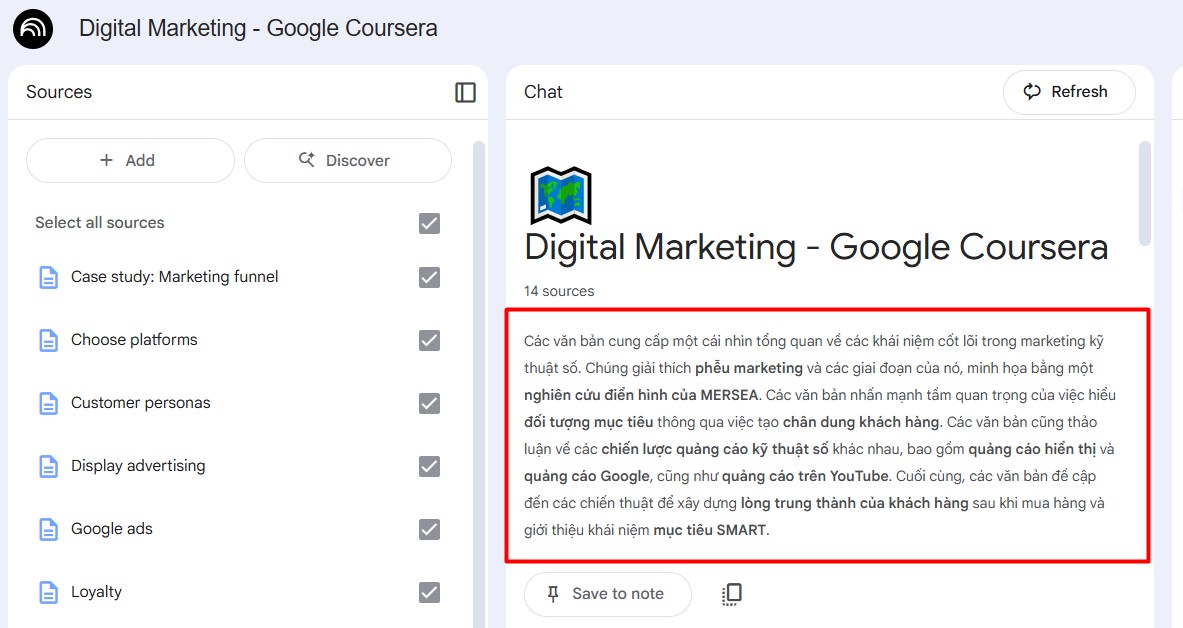
2.2 Hỏi đáp với tài liệu
Bạn có thể đặt bất kỳ câu hỏi nào liên quan đến nội dung đã tải lên, ví dụ như: “Các chiến lược tiếp thị kỹ thuật số nào hiệu quả nhất để thu hút khách hàng?”. Google NotebookLM sẽ phân tích sâu các tài liệu của bạn để tìm ra câu trả lời chính xác.
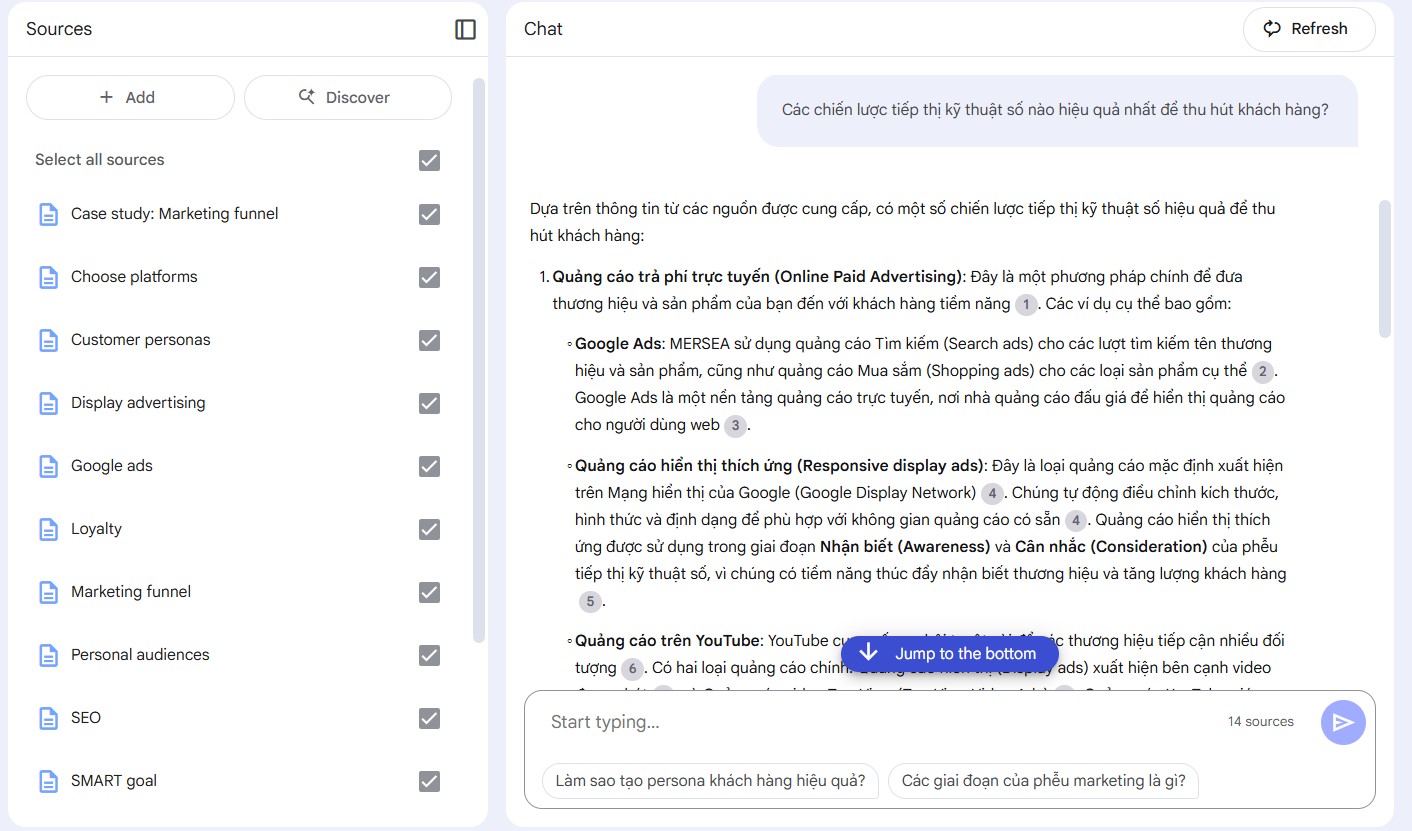
Điều quan trọng là, câu trả lời luôn đi kèm với trích dẫn nguồn gốc trong tài liệu, giúp bạn dễ dàng kiểm chứng thông tin và đảm bảo tính xác thực. Bạn sẽ không phải lo lắng về việc AI đưa ra thông tin sai lệch hoặc bịa đặt.
2.3 Ghi chú thông minh
Notebook Language Model không chỉ cho phép bạn tự tay ghi chú vào bất kỳ phần nào của tài liệu. Công cụ này còn sử dụng AI (mô hình ngôn ngữ Google Gemini) để tự động tóm tắt các đoạn văn thành các gạch đầu dòng dễ đọc hoặc lưu lại nguyên văn những phần quan trọng.
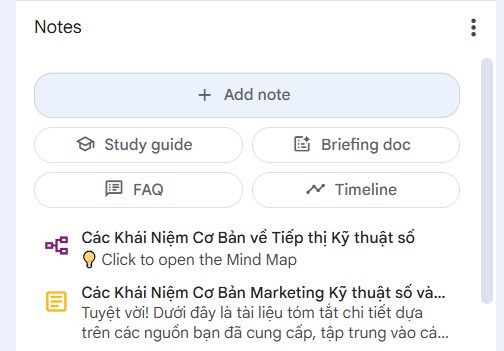
Ngoài ra, trong phần Notes còn tích hợp các tính năng:
- Suggest Related Ideas: giúp bạn kết nối các ý tưởng có liên quan trong tài liệu, mở rộng sự hiểu biết của bạn.
- Help Me Understand: sẽ giúp bạn đơn giản hóa chúng, biến những thông tin phức tạp thành những ghi chú rõ ràng và dễ theo dõi.
- Study guide (tạo hướng dẫn học tập):
- Tạo FAQ
- Tạo Briefing doc: Tập trung tóm tắt các chủ đề chính, ý tưởng quan trọng và các trích dẫn phù hợp.
- Tạo Timeline: Timeline chi tiết của các sự kiện và danh sách các thực thể có trong nguồn.
2.4 Tạo dàn ý
Chỉ với một cú nhấp chuột trong bảng điều khiển Studio, Google NotebookLM có thể tạo ra dàn ý cho toàn bộ ghi chú của bạn hoặc cho từng tài liệu riêng lẻ. Dàn ý này được cấu trúc rõ ràng theo các cấp độ tiêu đề (Heading), giúp bạn dễ dàng nắm bắt cấu trúc tổng thể của tài liệu và sắp xếp các ý tưởng một cách logic.
2.5 Tương tác bằng giọng nói
Một tính năng độc đáo khác là Audio Overview, cho phép GG NotebookLM biến nội dung tài liệu thành một podcast tương tác giữa hai giọng nói AI. Bạn có thể nghe nội dung kèm theo các trích dẫn và thậm chí tham gia vào cuộc trò chuyện bằng cách đặt câu hỏi trực tiếp bằng giọng nói và nhận phản hồi ngay lập tức.
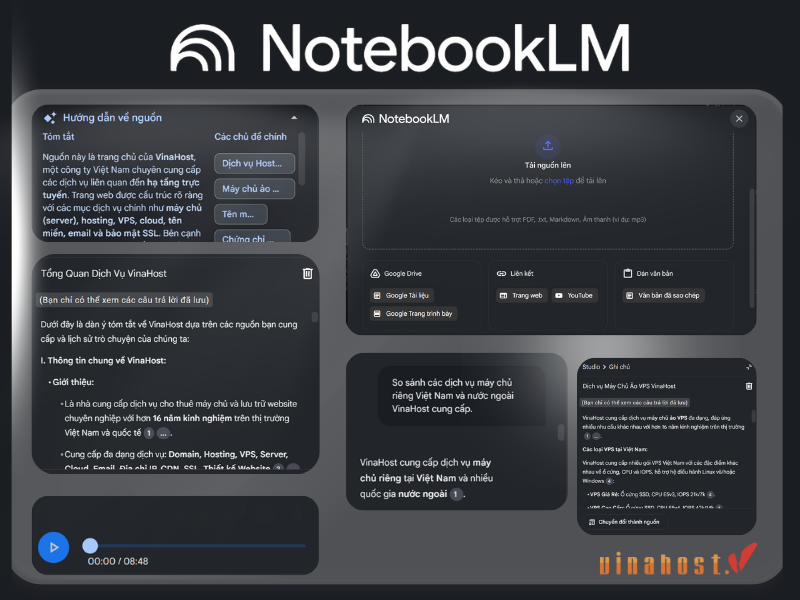
Đây là một cách học tập và ôn tập linh hoạt, đặc biệt hữu ích khi bạn đang di chuyển hoặc muốn có một trải nghiệm khác biệt so với việc đọc thông thường.
2.7 Tạo Podcast với Audio Overview
NotebookLM có thể tạo một bản tóm tắt âm thanh (audio summary hoặc audio overview) từ những gì bạn đã lưu trong notebook. Điều này giống như một podcast nhỏ do AI sản xuất, cho phép bạn “nghe” nội dung thay vì phải đọc chúng.
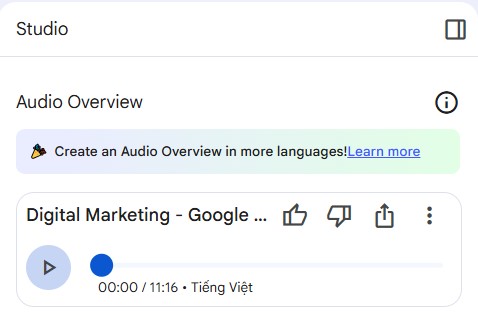
2.8 Tạo Mind map trực quan
Google Notebook AI có thể tự động thiết kế bản đồ tư duy từ nội dung hoặc chủ đề bạn đang làm việc. Bản đồ tư duy giúp bạn hình dung thông tin theo dạng phân nhánh, dễ hiểu và dễ nhớ hơn.
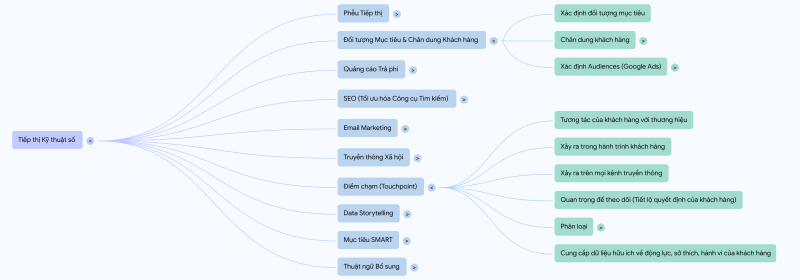
2.9 Tính năng Video Overview mới
Một trong những cập nhật đáng chú ý nhất của Google NotebookLM là tính năng Video Overview – phiên bản nâng cấp của Audio Overview với hỗ trợ hình ảnh trực quan.
Khác với Audio Overview chỉ có âm thanh, Video Overview kết hợp giọng nói AI với các slide trình bày được tạo tự động. Tính năng này đặc biệt hữu ích khi bạn cần:
- Giải thích dữ liệu phức tạp: AI tự động tạo biểu đồ, sơ đồ từ thông tin trong tài liệu
- Minh họa quy trình: Các bước được thể hiện trực quan qua slide
- Làm rõ khái niệm trừu tượng: Những ý tưởng khó hiểu được “cụ thể hóa” bằng hình ảnh
Video giới thiệu tính năng “Tổng quan về video” từ Google
Tương tự Audio Overview, bạn cũng có thể tùy chỉnh nội dung Video Overview theo nhu cầu cụ thể: “Tôi chưa biết gì về chủ đề này, hãy giúp tôi hiểu các sơ đồ trong bài viết” hoặc “Tôi đã là chuyên gia về X, hãy tập trung vào Y”.
2.10 Featured Notebooks – Sổ tay chuyên gia
Google đã hợp tác với các chuyên gia, tác giả và tổ chức uy tín để tạo ra những Featured Notebooks – những bộ sưu tập kiến thức được tuyển chọn kỹ lưỡng.
Những sổ tay nổi bật hiện có bao gồm:
- Lời khuyên về sức khỏe tuổi già từ tác giả Eric Topol (Super Agers)
- Dự đoán và phân tích cho năm 2025 từ tạp chí The Economist
- Hướng dẫn xây dựng cuộc sống từ Arthur C. Brooks (The Atlantic)
- Du lịch khoa học tại Yellowstone với giải thích địa chất và đa dạng sinh học
- Toàn bộ tác phẩm của Shakespeare cho học sinh và nghiên cứu sinh
- Báo cáo tài chính Q1 của 50 công ty hàng đầu thế giới
Video về các Notebook nổi bật
Điều đặc biệt là bạn có thể tương tác với những bộ sưu tập này như với tài liệu của riêng mình – đặt câu hỏi, tạo Mind Map, nghe Audio Overview được tạo sẵn.
3. Hướng dẫn sử dụng NotebookLM chi tiết
NotebookLM là một công cụ mạnh mẽ để làm việc với tài liệu, giúp bạn tóm tắt, hỏi đáp, ghi chú và tạo dàn ý một cách hiệu quả. Hướng dẫn này sẽ đưa bạn qua các bước cơ bản để bắt đầu sử dụng NotebookLM.
Bước 1: Đăng ký và đăng nhập
- Truy cập trang web NotebookLM: https://notebooklm.google.com/
- Để sử dụng NotebookLM, bạn cần có một tài khoản Google. Nhấp vào nút “Đăng nhập” hoặc “Sign in with Google” và nhập thông tin tài khoản Google của bạn (email và mật khẩu).
- Chấp nhận điều khoản (nếu có): Trong lần đăng nhập đầu tiên, bạn có thể được yêu cầu chấp nhận các điều khoản dịch vụ của NotebookLM. Hãy đọc kỹ và chấp nhận để tiếp tục.
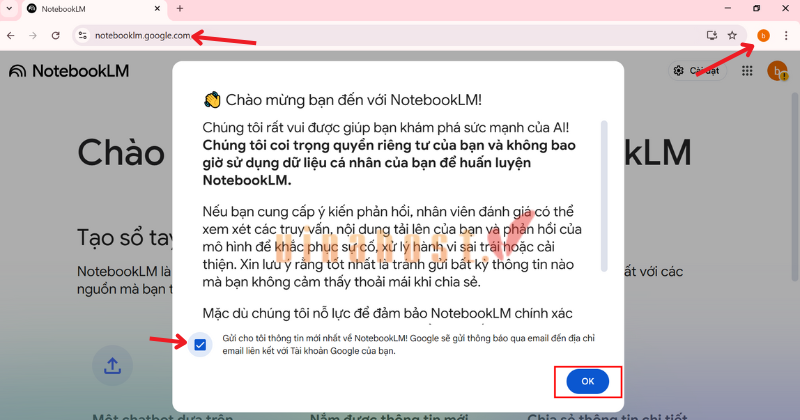
Bước 2: Tạo new project (Dự án mới)
Trong Project (Dự án), có thể sử dụng Google NotebookLM như một “thư mục” riêng biệt. Đây là nơi bạn có thể tập hợp tất cả các tài liệu, ghi chú và dàn ý liên quan đến một chủ đề hoặc công việc cụ thể
- Tìm nút “tạo mới” (thường ở góc trên bên trái màn hình). Nhấp vào nút này để tạo một dự án mới.
- Đặt tên cho Project: Một hộp thoại hoặc ô nhập văn bản sẽ xuất hiện yêu cầu bạn đặt tên cho dự án của mình. Hãy chọn một tên mô tả rõ ràng nội dung hoặc mục đích của dự án (ví dụ: Tìm hiểu về lịch sử Việt Nam).
- Nhấn “lưu” để hoàn tất việc tạo dự án. Bạn sẽ được chuyển đến giao diện làm việc của dự án mới.
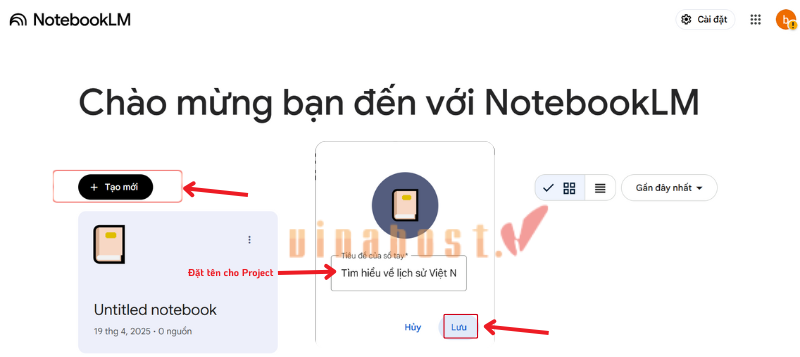
Bước 3: Tải tài liệu lên NotebookLM
Bây giờ, bạn cần tải các tài liệu mà bạn muốn làm việc lên Project vừa tạo.
- Tìm nút “Add sources” hoặc biểu tượng tải lên (thường có biểu tượng dấu “+”). Nhấp vào nút này.
- Chọn nguồn tài liệu: NotebookLM hỗ trợ nhiều định dạng tài liệu. Bạn sẽ thấy các tùy chọn sau:
- Upload files: Tải lên các file từ máy tính của bạn (hỗ trợ PDF, Google Docs, Text/Markdown, và có thể có các định dạng khác như .docx, .txt).
- Google Drive: Chọn các file trực tiếp từ Google Drive của bạn.
- Web URL: Dán đường link của trang web bạn muốn phân tích (NotebookLM sẽ trích xuất văn bản).
- YouTube URL: Dán đường link của video YouTube (NotebookLM sẽ tự động tạo transcript).
- Audio files: Tải lên các file âm thanh (MP3, WAV, AAC…) để NotebookLM chuyển thành văn bản.
- Copy and paste text: Dán trực tiếp văn bản bạn muốn làm việc.
- Chọn và tải tài liệu:
- Nếu chọn “Upload files”, duyệt đến vị trí file trên máy tính của bạn và chọn file, sau đó nhấn “Open”.
- Nếu chọn “Google Drive”, duyệt qua các thư mục và chọn file, sau đó nhấn “Select”.
- Nếu chọn “Web URL”, “YouTube URL” hoặc “Audio files” dán đường link vào ô và nhấn “Add”.
- Nếu chọn “Copy and paste text”, dán văn bản vào khung được cung cấp và nhấn “Add”.
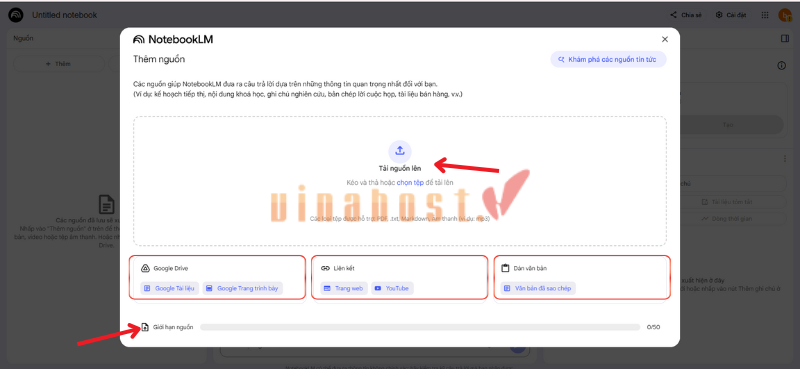
- Đợi quá trình tải lên và xử lý hoàn tất. NotebookLM sẽ tự động xử lý các tài liệu bạn tải lên. Thời gian xử lý tùy thuộc vào kích thước và độ phức tạp của tài liệu. Bạn sẽ thấy danh sách các tài liệu đã tải lên trong Project của mình.
Bước 4: Sử dụng các tính năng của NotebookLM
Sau khi tài liệu đã được tải lên và xử lý, bạn có thể bắt đầu sử dụng Google NotebookLM với các tính năng như:
Tóm tắt tài liệu
- Khi bạn tải tài liệu lên, Google NotebookLM ngay lập tức phân tích và tạo “Tổng quan Tài liệu (Source Overview)” – một bản tóm tắt thông minh, nêu bật các chủ đề trọng tâm và trích dẫn then chốt mà AI xác định là quan trọng nhất.
- Tính năng này giúp bạn có cái nhìn bao quát về nội dung mà không cần đọc toàn bộ tài liệu, tiết kiệm thời gian và công sức. Ngoài ra, Notebook còn tự động liệt kê các điểm chính và phân bổ mức độ ưu tiên để bạn dễ dàng theo dõi và đánh giá.

Hỏi đáp với tài liệu
- Ngay sau khi hoàn tất phân tích, AI sẽ đề xuất hàng loạt câu hỏi gợi ý trong thanh “Ask a question” nhằm giúp bạn khai thác sâu hơn từng khía cạnh của tài liệu. Những gợi ý này có thể bao gồm các câu hỏi hướng dẫn hoặc kịch bản nghiên cứu cụ thể, hỗ trợ bạn lên kế hoạch cho các bước phân tích tiếp theo.
- Bên cạnh đó bạn cũng có thể hỏi các câu hỏi liên quan đến nội dung trong tài liệu tải lên
- NotebookLM sẽ phân tích tài liệu và đưa ra câu trả lời dựa trên thông tin có trong đó. Điều quan trọng là câu trả lời thường đi kèm với trích dẫn, cho biết đoạn văn nào trong tài liệu gốc chứa thông tin để trả lời câu hỏi của bạn. Bạn có thể nhấp vào trích dẫn để xem trực tiếp đoạn văn đó trong tài liệu.
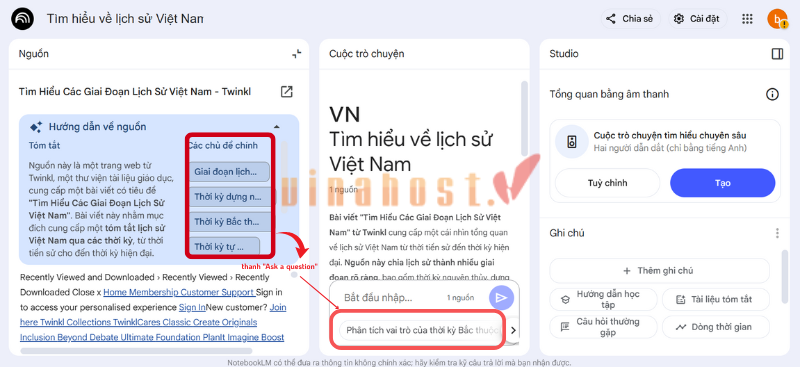
Ghi chú thông minh
- Khi đọc tài liệu bên trong NotebookLM, bạn chỉ cần bôi đậm (highlight) đoạn văn bản quan trọng và chọn “Add to Note” để công cụ nghiên cứu tự động lưu trữ toàn bộ trích dẫn vào một ghi chú mới dưới dạng “Saved Response”
- Nếu muốn thêm bình luận hoặc ý kiến cá nhân, bạn có thể sao chép (copy) nội dung đó vào một Written Note mới rồi chỉnh sửa tự do – Google NotebookLM cho phép bạn soạn, chỉnh sửa và bôi đậm trong các ghi chú thủ công này
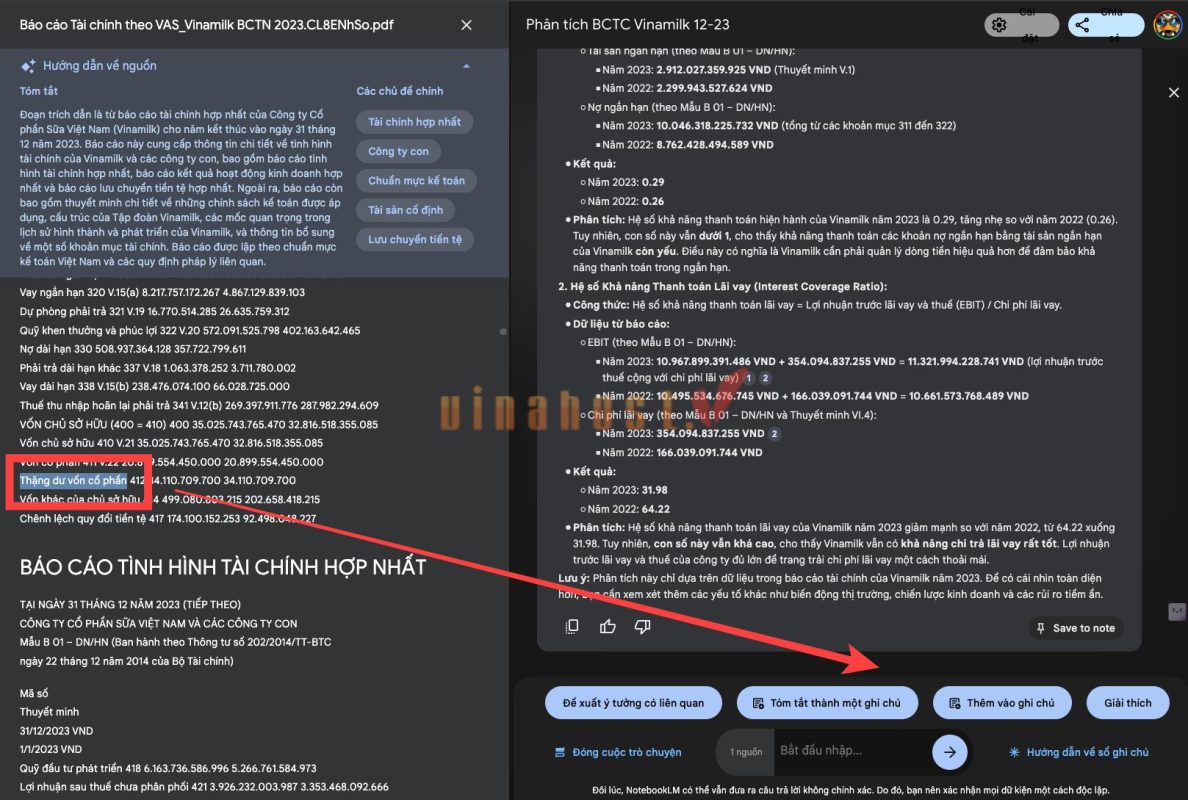
Tạo dàn ý
Tính năng này giúp bạn nhanh chóng nắm bắt cấu trúc của tài liệu.
- Đầu tiên bạn cần bôi đậm những đoạn quan trọng và thêm ghi chú cá nhân ngay trong tài liệu
- Vào mục Notes chọn những ghi chú và nhấn “Tạo dàn ý”. NotebookLM sẽ tự động ghép thành khung sườn bài viết theo thứ tự chương, mục, tiểu mục.
- Cuối cùng, bạn có thể dễ dàng chỉnh tiêu đề, sắp xếp lại các mục hoặc bổ sung, loại bỏ nội dung cho phù hợp.
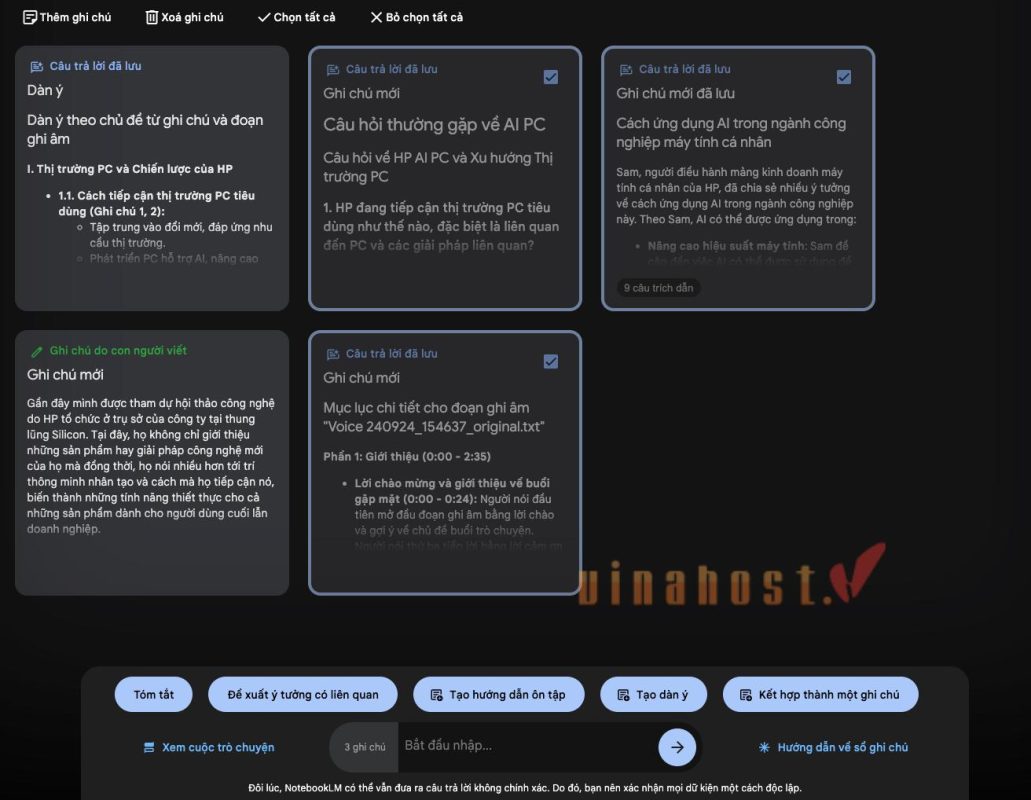
Bước 5: Sử dụng Studio Panel nâng cấp
Google vừa cập nhật giao diện Studio Panel với những cải tiến đáng kể giúp bạn tận dụng tối đa NotebookLM:
Tạo nhiều output cùng loại: Trước đây, mỗi notebook chỉ có thể tạo một Audio Overview, một Mind Map. Giờ đây, bạn có thể tạo nhiều output cùng loại trong một notebook. Ví dụ:
- Tạo nhiều Audio Overview bằng các ngôn ngữ khác nhau để chia sẻ rộng rãi
- Tạo Video Overview riêng cho từng vai trò trong team
- Tạo Mind Map cho từng chương trong giáo trình học tập
Đa nhiệm trong Studio: Bạn có thể vừa nghe Audio Overview vừa xem Mind Map hoặc đọc Study Guide cùng lúc, giúp tối ưu hóa quá trình học tập.
Giao diện mới: Studio Panel hiện có 4 tile chính ở phía trên: Audio Overview, Video Overview, Mind Map và Reports. Tất cả nội dung tạo ra sẽ được liệt kê tiện lợi bên dưới.
4. Lợi ích khi sử dụng Trợ lý nghiên cứu AI của Google
Bằng cách tận dụng sức mạnh của trí tuệ nhân tạo, trợ lý nghiên cứu ảo của Google cung cấp nhiều lợi ích thiết thực, giúp người dùng tiết kiệm thời gian, nâng cao hiệu quả và đạt được những hiểu biết sâu sắc hơn. Dưới đây những lợi ích nổi bật của NotebookLM:
4.1 Tiết kiệm thời gian và công sức
- Tóm tắt tài liệu tự động: Một trong những lợi ích lớn nhất là khả năng tự động tóm tắt các tài liệu dài và phức tạp. Thay vì phải đọc toàn bộ văn bản, người dùng có thể nhanh chóng nắm bắt được các ý chính, chủ đề quan trọng và kết luận chỉ trong vài giây. Điều này đặc biệt hữu ích khi phải xử lý lượng lớn tài liệu nghiên cứu hoặc báo cáo.
- Tìm kiếm thông tin hiệu quả: Trợ lý AI có khả năng phân tích ngữ nghĩa của câu hỏi và tìm kiếm thông tin liên quan một cách chính xác trong các tài liệu đã cung cấp. Điều này giúp người dùng tiết kiệm thời gian lướt qua hàng loạt trang web hoặc tài liệu để tìm kiếm câu trả lời cụ thể.
- Loại bỏ công việc lặp đi lặp lại: Các tác vụ như trích xuất thông tin, tạo danh sách các điểm chính hoặc sắp xếp dữ liệu có thể được tự động hóa bởi AI. Điều này giải phóng người dùng khỏi những công việc tẻ nhạt và cho phép họ tập trung vào các hoạt động phân tích và tư duy cấp cao hơn.
- Chuyển đổi định dạng nhanh chóng: Khả năng chuyển đổi giọng nói thành văn bản (từ video hoặc file âm thanh) giúp người dùng dễ dàng làm việc với nội dung đa phương tiện mà không mất thời gian tự ghi chép.
4.2 Nâng cao khả năng hiểu và ghi nhớ
- Giải thích các khái niệm phức tạp: Trợ lý AI có thể giúp đơn giản hóa các đoạn văn khó hiểu hoặc giải thích các thuật ngữ chuyên ngành, giúp người dùng nắm vững kiến thức một cách dễ dàng hơn. Tính năng “Help Me Understand” trong Google NotebookLM là một ví dụ điển hình.
- Kết nối các ý tưởng liên quan: AI có khả năng phân tích mối quan hệ giữa các đoạn văn, các tài liệu khác nhau và gợi ý các ý tưởng liên quan mà người dùng có thể đã bỏ sót. Điều này giúp xây dựng một bức tranh toàn diện và sâu sắc hơn về chủ đề nghiên cứu.
- Ghi chú thông minh và có hệ thống: Các công cụ ghi chú tích hợp AI không chỉ cho phép người dùng lưu lại thông tin mà còn gợi ý các điểm quan trọng, tóm tắt nội dung và liên kết các ghi chú với các phần cụ thể của tài liệu. Điều này giúp việc ôn tập và ghi nhớ thông tin trở nên hiệu quả hơn.
- Hỏi đáp tương tác: Việc đặt câu hỏi và nhận được câu trả lời trực tiếp dựa trên tài liệu giúp người dùng chủ động khám phá thông tin và củng cố kiến thức. Quá trình tương tác này thúc đẩy sự hiểu biết sâu sắc hơn so với việc chỉ đọc thụ động.
4.3 Tổ chức thông tin khoa học
- Tạo dàn ý tự động: Trợ lý AI có thể tự động tạo ra dàn ý chi tiết từ các tài liệu, giúp người dùng nắm bắt cấu trúc tổng thể và mối quan hệ giữa các phần khác nhau của nội dung. Điều này đặc biệt hữu ích khi làm việc với các tài liệu có cấu trúc phức tạp.
- Phân loại và sắp xếp thông tin: AI có khả năng phân tích và gợi ý cách phân loại, sắp xếp thông tin từ nhiều nguồn khác nhau, giúp người dùng xây dựng một hệ thống kiến thức có tổ chức và dễ dàng truy cập.
- Trích xuất thông tin có cấu trúc: AI có thể được hướng dẫn để trích xuất các thông tin cụ thể theo một cấu trúc nhất định (ví dụ: tên người, địa điểm, thời gian, sự kiện), giúp việc phân tích dữ liệu trở nên hiệu quả hơn.
- Tổng hợp thông tin từ nhiều nguồn: Thay vì phải tự tổng hợp thông tin từ nhiều tài liệu khác nhau, AI có thể giúp người dùng tìm ra các điểm tương đồng, khác biệt và mối liên hệ giữa chúng, tạo ra một cái nhìn tổng quan toàn diện.
4.4 Hỗ trợ sáng tạo
- Gợi ý những ý tưởng mới: Bằng cách phân tích các tài liệu và mối quan hệ giữa chúng, AI có thể gợi ý những ý tưởng mới, những hướng nghiên cứu tiềm năng mà người dùng có thể chưa nghĩ đến. Tính năng “Suggest Related Ideas” trong NotebookLM là một ví dụ.
- Phá vỡ rào cản tư duy: Khi đối mặt với một vấn đề phức tạp, trợ lý AI có thể cung cấp những góc nhìn mới, những thông tin liên quan từ các lĩnh vực khác nhau, giúp người dùng vượt qua những rào cản tư duy hiện tại và tìm ra những giải pháp sáng tạo.
- Hỗ trợ viết lách và trình bày: Các tính năng như tạo “Briefing Docs” và “Study Guides” giúp người dùng nhanh chóng trích xuất các ý chính và sắp xếp chúng thành các định dạng dễ trình bày.
- Khám phá các mối liên hệ bất ngờ: Khả năng phân tích lượng lớn dữ liệu và tìm ra các mối liên hệ ẩn sâu có thể dẫn đến những khám phá bất ngờ và những ý tưởng sáng tạo đột phá.
4.5 Chia sẻ kiến thức và cộng tác
Chia sẻ notebook công khai: NotebookLM hiện cho phép bạn chia sẻ notebook công khai, biến công cụ cá nhân thành nền tảng chia sẻ tri thức.
Chỉ trong tháng đầu triển khai, đã có hơn 140.000 notebook công khai được tạo ra.
Lợi ích của việc chia sẻ công khai:
- Xây dựng cộng đồng học tập: Các chuyên gia có thể chia sẻ kiến thức với cộng đồng rộng lớn.
- Tiết kiệm thời gian nghiên cứu: Tận dụng công trình nghiên cứu của cộng đồng.
- Trao đổi ý tưởng: Khám phá những góc nhìn mới từ các notebook khác.
- Giáo dục: Giảng viên có thể tạo tài liệu học tập công khai cho sinh viên trên toàn cầu.
Cộng tác nâng cao với NotebookLM Plus: Tính năng “Chat-only sharing” của bản Plus cho phép chia sẻ khả năng tương tác với AI mà không cần tiết lộ tài liệu nguồn. Chức năng rất phù hợp cho môi trường doanh nghiệp không muốn tiết lộ các tài liệu quan trọng.
5. So sánh tính năng phiên bản NotebookLM bản thường và bản Plus
Mặc dù cả NotebookLM bản thường và bản Plus đều cung cấp khả năng tương tác thông minh với tài liệu thông qua AI. Tuy nhiên phiên bản Plus được thiết kế để đáp ứng nhu cầu sử dụng ở quy mô lớn hơn và yêu cầu cao hơn về tính năng chuyên biệt.
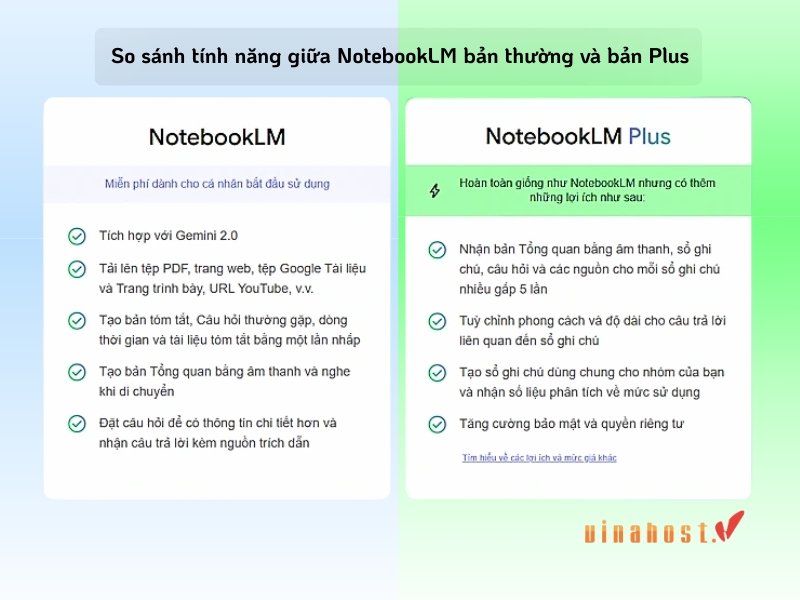
5.1 Giới hạn sử dụng
- NotebookLM thường: Với giới hạn 100 sổ tay, 50 nguồn tài liệu/sổ tay, 50 truy vấn/ngày và 3 bản tóm tắt âm thanh/ngày, phiên bản miễn phí đủ tốt cho các dự án cá nhân, học tập hoặc các nhu cầu nghiên cứu không thường xuyên. Tuy nhiên, đối với những người làm việc với nhiều dự án, lượng lớn tài liệu hoặc cần tương tác liên tục với AI, những giới hạn này có thể trở thành rào cản.
- NotebookLM plus: Hỗ trợ 500 sổ tay, 300 nguồn tài liệu/sổ tay, cho phép thực hiện 500 truy vấn và tạo 20 bản tóm tắt âm thanh mỗi ngày. So với phiên bản miễn phí, đây là sự gia tăng gấp 5 lần ở nhiều hạng mục quan trọng. Sự gia tăng đáng kể về giới hạn sử dụng của bản Plus trực tiếp giải quyết các vấn đề về quy mô và tần suất sử dụng mà các tổ chức thường gặp phải. Nó cho phép họ khai thác tối đa sức mạnh của AI mà không bị gián đoạn bởi các hạn chế về số lượng.
5.2 Tính năng cộng tác và chia sẻ
Cả NotebookLM bản thường và Plus đều hỗ trợ cộng tác, nhưng cách tiếp cận và mức độ kiểm soát lại khác biệt.
- Google NotebookLM thường: Khi chia sẻ một dự án, bạn chia sẻ toàn bộ các tài liệu bên trong với các quyền quen thuộc, ví dụ: Xem, nhận xét, chỉnh sửa. Điều này đơn giản nhưng có thể không lý tưởng khi bạn muốn kiểm soát chặt chẽ hơn quyền truy cập vào tài liệu nguồn.
- Google NotebookLM plus: Một trong những tính năng nổi bật ở phiên bản plus là tính năng chia sẻ sổ tay với chế độ “Chat-only”. Tính năng này cho phép bạn chia sẻ khả năng tương tác với AI dựa trên tài liệu của mình mà không cần tiết lộ trực tiếp nội dung nguồn.
5.3 Tùy chỉnh tương tác với AI
- NotebookLM thường: Cho phép người dùng đặt câu hỏi và nhận câu trả lời từ AI dựa trên nội dung tài liệu đã tải lên. Điều này được mô tả như một phương thức tương tác cơ bản để khám phá và tổng hợp thông tin. Người dùng có thể sử dụng thanh “Ask a question” để đặt câu hỏi tự nhiên về tài liệu và nhận được phản hồi kèm theo trích dẫn nguồn
- NotebookLM plus: Một trong những tính năng cao cấp độc quyền của NotebookLM Plus là “Cài đặt trò chuyện nâng cao”. Tính năng này cho phép người dùng tùy chỉnh phong cách phản hồi của AI để phù hợp với mục đích cụ thể. Hai ví dụ về phong cách phản hồi là:
- Hướng dẫn viên: AI phản hồi chi tiết và trực quan, lý tưởng cho việc học tập và khám phá sâu các khái niệm.
- Nhà phân tích: AI tập trung vào phân tích sâu, đưa ra nhận xét sắc bén và làm nổi bật các kết quả quan trọng, hữu ích cho nghiên cứu và đánh giá dữ liệu.
- Ngoài ra, NotebookLM Plus còn cho phép người dùng điều chỉnh độ dài câu trả lời (ngắn hơn hoặc dài hơn) theo nhu cầu. Mở rộng khả năng tương tác bằng cách cho phép người dùng tùy chỉnh phong cách phản hồi của AI để phù hợp với mục đích cụ thể.
5.4 Bảo mật
- NotebookLM thường: Được bảo vệ bởi các tiêu chuẩn bảo mật chung mà Google áp dụng cho tất cả người dùng và dịch vụ của mình. Điều này bao gồm các biện pháp bảo vệ dữ liệu khỏi truy cập trái phép.
- NotebookLM plus: Nâng cao đáng kể lớp bảo mật bằng cách tích hợp sâu rộng với các giải pháp bảo mật mạnh mẽ của Google Workspace và Google Cloud, đặc biệt quan trọng đối với các tổ chức lớn và doanh nghiệp. Hai thành phần chính được tích hợp bao gồm:
- VPC-SC (Virtual Private Cloud Service Controls): Đây là một tính năng bảo mật mạnh mẽ, cho phép các tổ chức thiết lập các ranh giới bảo mật chặt chẽ xung quanh tài nguyên Google Cloud của họ. VPC-SC giúp ngăn chặn hiệu quả nguy cơ rò rỉ dữ liệu ra bên ngoài vùng bảo mật đã được định cấu hình, đảm bảo rằng dữ liệu nhạy cảm được giữ an toàn ngay cả khi có các nỗ lực truy cập không được ủy quyền.
- IAM (Identity and Access Management): Hệ thống quản lý danh tính và quyền truy cập của Google Cloud cho phép các tổ chức kiểm soát chi tiết ai có quyền truy cập vào tài nguyên nào. Với IAM, doanh nghiệp có thể định cấu hình các chính sách bảo mật phức tạp, chỉ cấp quyền truy cập tối thiểu cần thiết cho từng người dùng hoặc nhóm, từ đó tăng cường đáng kể khả năng bảo mật cho các tổ chức lớn với nhiều người dùng và vai trò khác nhau.
Bảng so sánh tổng hợp giữa NotebookLM bản thường và NotebookLM bản Plus
| Tính năng | NotebookLM thường | NotebookLM plus |
| Giới hạn sử dụng |
|
|
| Cộng tác & Chia sẻ | Chia sẻ toàn bộ nội dung với quyền xem, nhận xét, chỉnh sửa truyền thống | Cho phép chia sẻ “Chat-only”, chỉ mở giao diện chat mà không cần tiết lộ trực tiếp nội dung nguồn. |
| Bảo mật | Bảo mật cơ bản theo tiêu chuẩn Google, bao gồm mã hóa và kiểm soát truy cập chung | Tích hợp VPC Service Controls để ngăn chặn rò rỉ dữ liệu và IAM cho quản lý quyền chi tiết |
Xem ngay: Bảng giá Google workspace với công cụ Notebook đi kèm.
Nói một cách ngắn gọn hơn:
- NotebookLM thường (Miễn phí): Một cách tuyệt vời để các cá nhân bắt đầu làm quen với nghiên cứu và phân tích tài liệu dựa trên AI với giới hạn sử dụng hợp lý. Nó cung cấp các tính năng cốt lõi như tóm tắt, hỏi đáp và ghi chú cơ bản.
- NotebookLM plus (Trả phí): Được thiết kế cho nhu cầu sử dụng chuyên sâu hơn, cho các chuyên gia, nhóm làm việc và tổ chức giáo dục. Nó loại bỏ hoặc tăng đáng kể giới hạn sử dụng và mở khóa các tính năng nâng cao để cộng tác tốt hơn, tùy chỉnh sâu hơn và thu được những hiểu biết sâu sắc hơn. Nó thường đi kèm với các tính năng AI cao cấp khác của Google và dung lượng lưu trữ lớn đáng kể.
6. Định hướng phát triển của đội ngũ Google NotebookLM
Google đang liên tục nâng cấp NotebookLM bằng cách cập nhật thường xuyên, với mục tiêu biến nó thành trợ lý nghiên cứu AI hoàn hảo. Điển hình với một số cải tiến gần đây bao gồm:
- Hỗ trợ nhiều ngôn ngữ cho Video Overview (hiện đang trong quá trình mở rộng)
- Tích hợp chặt chẽ hơn với hệ sinh thái Google Workspace
- Nâng cao chất lượng AI với mô hình Gemini mới nhất
- Mở rộng khả năng xử lý các định dạng tập tin mới
Với xu hướng phát triển này, chúng tôi nhận định rằng: “NotebookLM đang dần trở thành một phần quan trọng mà bất kỳ ai làm việc với thông tin và kiến thức đều cần có.”
Tóm lại, bài viết này đã cung cấp một cái nhìn toàn diện và dễ tiếp cận về cách thiết lập và sử dụng trợ lý AI hữu ích như Google NotebookLM. Từ việc tạo dự án, tải tài liệu, đến việc tận dụng các tính năng thông minh như tóm tắt tự động, hỏi đáp tương tác, ghi chú linh hoạt và phác thảo dàn ý nhanh chóng, bạn đã nắm được những bước cơ bản để làm chủ công cụ này.
Lựa chọn giữa phiên bản NotebookLM thường và NotebookLM Plus phụ thuộc vào quy mô tài liệu bạn dự định xử lý. Hy vọng rằng những thông tin này sẽ hỗ trợ hiệu quả cho quá trình nghiên cứu và học tập của bạn.


 Tiếng Việt
Tiếng Việt English
English 简体中文
简体中文

































































































